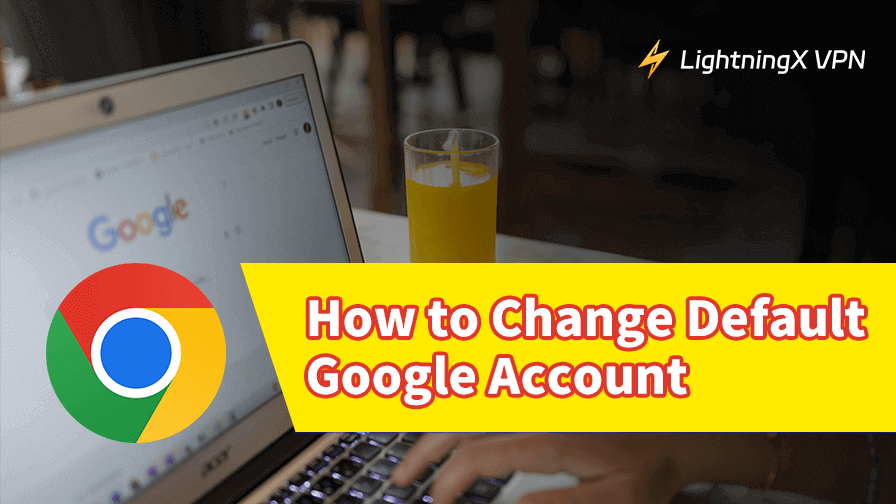La cuenta de Google es la clave para acceder y gestionar diversos servicios de Google, como Gmail, YouTube, Calendar, Contactos y muchos más. Es habitual tener varias cuentas de Google para diferentes fines: trabajo, estudios o uso personal. Sin embargo, si no estableces tu cuenta preferida como predeterminada, es posible que los servicios de Google sigan iniciando sesión en una cuenta secundaria, incluso después de cerrar sesión.
Has llegado al lugar adecuado. En esta publicación, te explicaremos cómo cambiar tu cuenta predeterminada de Google en diferentes dispositivos, incluidos teléfonos Android, iPhone y ordenadores de escritorio.
Lo que debes saber sobre cambiar la cuenta predeterminada de Google
Google gestiona el estado de inicio de sesión de forma independiente en diferentes dispositivos (ordenadores de escritorio y móviles) y plataformas (navegadores y aplicaciones), incluso si utilizas la misma cuenta de Google.
Por ejemplo, si cambias tu cuenta predeterminada de Google en el navegador de tu ordenador de escritorio, el cambio no se sincronizará en tu dispositivo móvil.
Del mismo modo, si cambias tu cuenta predeterminada dentro de una aplicación de Google (como Gmail o YouTube), el cambio no se reflejará en tu navegador móvil o de escritorio.
Cómo cambiar la cuenta predeterminada de Google en el escritorio
Al cambiar la cuenta predeterminada de Google en el escritorio, primero debes cerrar sesión en todas las cuentas y, a continuación, volver a iniciar sesión en orden. Además, esta configuración solo se aplica al navegador y al dispositivo actuales y no se sincronizará con tu teléfono ni con las aplicaciones de Google. Estos son los pasos a seguir.
Paso 1. Ve a myaccount.google.com o gmail.com en un navegador web. Se recomienda utilizar Chrome, pero si abres el enlace desde otros navegadores como Firefox, Edge y Opera GX, haz clic en «Ir a la cuenta de Google» en la parte superior derecha e inicia sesión en tu cuenta de Google.
Paso 2. Haz clic en tu foto de perfil en la esquina superior derecha. Se abrirá un menú desplegable.
Paso 3. Selecciona «Cerrar sesión en todas las cuentas» en el menú desplegable.
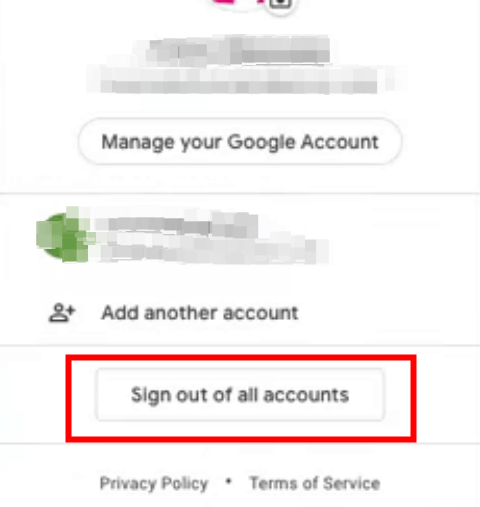
Paso 4. Inicia sesión en la cuenta de Google que deseas establecer como predeterminada y, a continuación, en el resto de tus cuentas.
Paso 5. Haz clic en el icono de tu cuenta para comprobar si la primera cuenta iniciada está establecida como predeterminada, lo que debería indicar con la marca «Predeterminada» junto a ella.
Lee también: Cómo Recuperar Correos Eliminados de Gmail y Outlook
Cómo cambiar la cuenta predeterminada de Google en el móvil
A continuación te mostramos dos formas de cambiar tu cuenta predeterminada de Google en un dispositivo móvil.
Método 1. Cambiar la cuenta de Google predeterminada desde la aplicación Ajustes
Tu dispositivo móvil suele estar vinculado a varias cuentas, incluida tu cuenta de Google. Al eliminar y volver a añadir cuentas a través de la aplicación Ajustes, puedes restablecer la cuenta que se considera predeterminada en tu dispositivo.
Sin embargo, este método solo afecta a los servicios de Google que se sincronizan a través de los ajustes del dispositivo, no a los predeterminados del navegador o específicos de la aplicación.
Configurar una nueva cuenta de Google predeterminada en Android
En Android, la primera cuenta de Google con la que inicias sesión se convierte en la predeterminada para los servicios a nivel del sistema, como Google Play, el Asistente y la sincronización del calendario.
- Ve a Configuración en tu dispositivo Android.
- Busca la sección de cuentas, que suele llamarse «Usuarios y cuentas» o «Cuentas y copia de seguridad», dependiendo de la marca de tu dispositivo.
- Pulsa en cada cuenta de Google y selecciona «Eliminar cuenta» para eliminarlas de tu dispositivo.
- Después de eliminar todas las cuentas de Google, abre una aplicación de Google (por ejemplo, Gmail o YouTube).
- Inicia sesión primero con la cuenta que deseas establecer como predeterminada.
- A continuación, inicia sesión en cualquier cuenta secundaria que desees utilizar.
Configurar una nueva cuenta de Google predeterminada en un iPhone o iPad
En iOS, configurar una cuenta de Google predeterminada a través de Ajustes solo afecta a las aplicaciones nativas de Apple (Correo, Calendario, Contactos) que se sincronizan con Google.
- Abre «Ajustes» en tu iPhone o iPad.
- Desplázate hacia abajo y pulsa «Correo».
- Pulsa «Cuentas».
- Elimina cada cuenta de Google pulsando sobre ella y seleccionando «Eliminar cuenta».
- Una vez eliminadas todas las cuentas de Google, pulsa «Añadir cuenta» > Google.
- Inicia sesión en la cuenta que quieras usar como predeterminada.
- A continuación, añade tus otras cuentas de Google según sea necesario.
También puedes cambiar la cuenta de Google predeterminada desde un navegador móvil como Safari o Chrome. Estos son los pasos.
En Chrome
- Pulsa tu foto de perfil en la parte superior derecha.
- Selecciona «Cerrar sesión en todas las cuentas» en la ventana emergente.
- Vuelve a iniciar sesión en la cuenta de Google que deseas establecer como predeterminada.
En Safari
- Introduce Google.com en tu navegador Safari.
- Pulsa tu foto de perfil en la parte superior derecha del navegador.
- Selecciona «Cerrar sesión en todas las cuentas» en la nueva ventana.
- Vuelve a iniciar sesión en la cuenta que deseas configurar como predeterminada.
Consejo: Cuando navegas por Internet, los sitios web rastrean la información de tu cuenta, que se utiliza para tus preferencias publicitarias. Puedes utilizar una VPN para ocultar tus datos, como tu dirección IP y tu historial de navegación. LightningX VPN es una de las VPN más fiables. Cuenta con sólidas tecnologías de cifrado y una política de no registro, que oculta tus datos. Ofrece más de 2000 servidores en más de 70 países. No limita tu ancho de banda y proporciona una velocidad de descarga ultrarrápida de hasta 800 Mbps. Ofrece una prueba gratuita para principiantes.
Cambiar la cuenta predeterminada de Google: preguntas frecuentes
P: ¿Puedo cambiar la cuenta predeterminada de Google sin cerrar sesión?
No. La cuenta predeterminada de Google es la primera cuenta con la que iniciaste sesión en Google. Por lo tanto, debes borrar el estado de inicio de sesión y volver a iniciar sesión en la cuenta que deseas establecer como predeterminada.
P: ¿Cómo cambio mi correo electrónico principal en mi cuenta de Google?
Para cambiar tu dirección de correo electrónico principal en tu cuenta de Google, los pasos dependen de si utilizas una dirección de Gmail o una dirección que no es de Gmail (como Yahoo, Outlook, etc.) como correo electrónico principal. A continuación te explicamos cómo cambiarla.
- Abre el navegador Chrome.
- Haz clic en tu foto de perfil en la parte superior derecha.
- Selecciona «Administrar tu cuenta de Google» en la ventana emergente.
- Selecciona «Información personal» en el panel izquierdo.
- En la sección «Información de contacto», haz clic en tu correo electrónico.
- En «Correo electrónico de la cuenta de Google», comprueba si hay un botón para editar. Si lo hay, significa que estás utilizando una dirección que no es de Gmail como correo electrónico principal. Si no lo hay, tu dirección de correo electrónico principal es una dirección de Gmail y no puedes cambiarla.
- Si hay un botón para editar, haz clic en él para cambiar el correo electrónico principal de tu cuenta de Google.
P: ¿Cómo cambiar la cuenta de Google predeterminada en el teléfono sin perder datos?
Google te permite cambiar la cuenta predeterminada en tu dispositivo Android o iOS sin perder ningún dato personal, siempre y cuando elimines la cuenta del dispositivo en lugar de borrarla por completo. Sin embargo, cuando elimines la cuenta, tendrás que volver a introducir tu contraseña para volver a iniciar sesión, a menos que esté guardada en tu gestor de contraseñas.
Para evitar cualquier problema, comprueba tu gestor de contraseñas y asegúrate de que tu contraseña está guardada antes de cambiar la cuenta predeterminada.